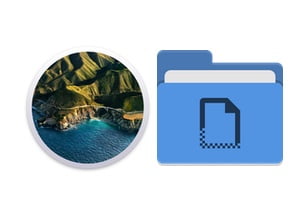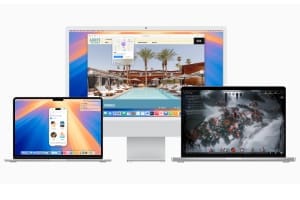只需使用Mac上的命令列即可產生QR Code(二維條碼)或DataMatrix碼(高密度二維條碼)終端機我們將在實踐中向您展示如何做到這一點。這個二維碼可以用來做任何你想要的事情。例如,只需使用智慧型手機或平板電腦進行掃描,它就可以直接將某人發送到您的網頁、觸發對電話號碼的呼叫或自動發送簡訊。它也可以在您的名片上找到它的位置。一切皆有可能,就看你的想像力了!
Mac 上的二維碼:安裝 Homebrew
前往網站Homebrew:OS X 缺少的套件管理器您將在那裡找到以下命令行,透過 CMD+C 將其複製到記憶體中。然後啟動終端機(Finder、應用程式、實用程式和終端),然後貼上相同的命令列來安裝 Homebrew。
ruby -e "$(curl -fsSL https://raw.githubusercontent.com/Homebrew/install/master/install)"
Mac 上的二維碼:安裝“qrencode”
允許您在 Mac 上建立 QR 碼的工具是「qrencode」依賴項。它也需要安裝在那裡。為此,請輸入終端:
brew install qrencode
Mac 上的 QR 碼:安裝 Data Matrix
現在,您需要安裝第二個工具來產生資料矩陣程式碼,依序輸入第一個然後第二個命令列。
brew install libdmtx
brew install dmtx-utils
Mac 上的二維碼:創建
我們現在將繼續創建 QR 碼。透過以下命令列,我們將為我們的網站 MacBookCity.fr 產生二維碼。該映像將直接到達桌面,我們將其命名為 MacBookcityQR.png。
echo "https://ksfboa.com/zh-TW/tech/sondra" | qrencode -o ~/Desktop/MacbookcityQR.png
不到一秒的時間,我們就獲得了二維碼影像!
資料矩陣程式碼:創建
過程是相同的,只是命令列不同。若要產生資料矩陣程式碼,請輸入終端(要適應的行)。圖像再次到達桌面並將重定向到我們的網站 Macbookcity.fr:
echo "MacBookcity.fr" | dmtxwrite -s s -o ~/Desktop/MacbookcityDM.png
上面是獲得的結果。您可以使用智慧型手機掃描它。效果 100% 良好。